随着疫情防控和远程办公的推广,视频会议软件应用越来越广泛,而在使用视频会议软件时,设置会议密码是非常必要的一项操作。腾讯会议密码设置的最佳实践可以为我们提供一些帮助,下面我们就来一起了解一下手机怎么设置会议软件密码。

一、设置密码
1、我们一般第一次都是微信登录的,进入以后,点击左上角的头像按钮。
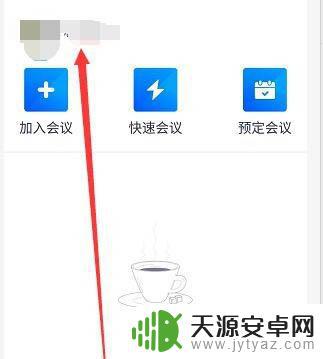
2、然后界面就有一个设置密码,点击进入。
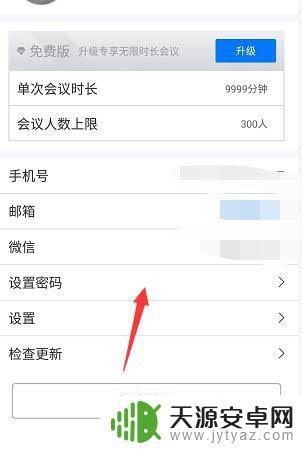
3、然后就是进行身份验证了,点击验证即可。
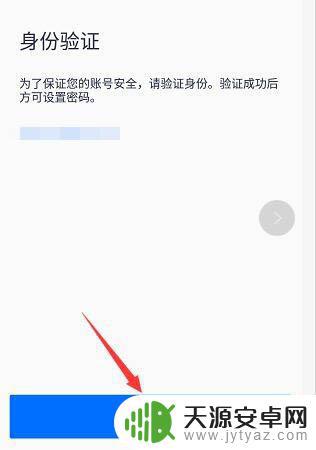
4、然后需要输入手机短信上收到的验证码,然后下一步。
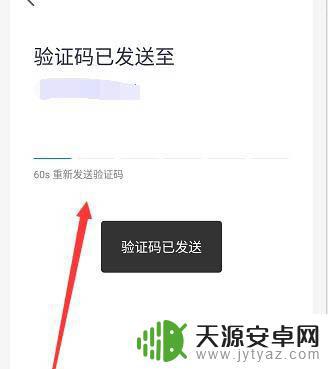
5、进入到密码设置界面,进行设置即可。对于密码长度是有要求的,注意查看。
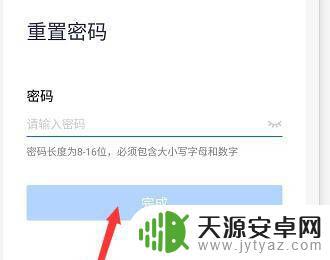
6、设置好了以后,我们退出去,就可以选择输入密码登录就可以了。
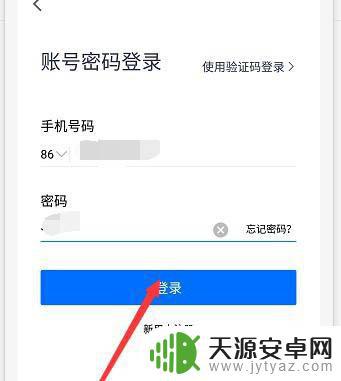
二、修改密码
1、手机上打开腾讯会议。
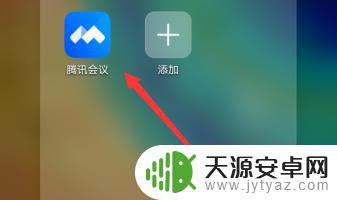
2、在主界面点击头像。
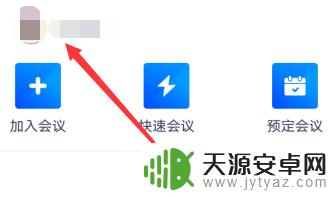
3、打开的界面点击修改密码。
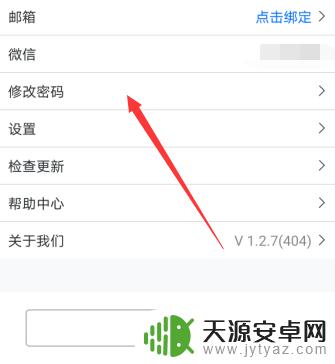
4、打开的界面点击验证。

5、发送验证码点击验证。
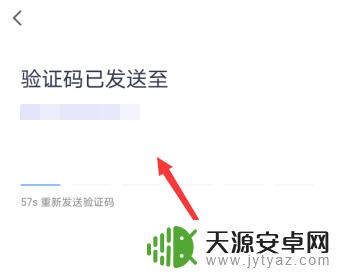
6、然后设置密码就可以。
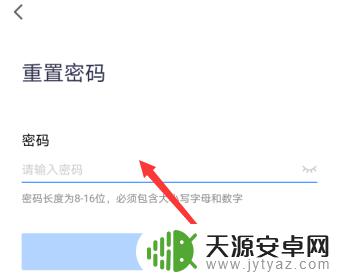
腾讯会议怎么使用? 腾讯会议发起会议的教程
腾讯会议会议号是什么? 腾讯会议查看会议号的方法
腾讯会议怎么使用微信账号登录? 微信登录腾讯会议的教程
以上是手机如何设置会议软件密码的全部内容,如果您遇到了这种情况,不妨根据本文提供的方法解决,希望对大家有所帮助。









